
To oprogramowanie sprawi, że Twoje sterowniki będą działały, dzięki czemu będziesz chroniony przed typowymi błędami komputera i awariami sprzętu. Sprawdź teraz wszystkie sterowniki w 3 prostych krokach:
- Pobierz poprawkę sterownika (zweryfikowany plik do pobrania).
- Kliknij Rozpocznij skanowanie znaleźć wszystkie problematyczne sterowniki.
- Kliknij Zaktualizuj sterowniki aby uzyskać nowe wersje i uniknąć nieprawidłowego działania systemu.
- DriverFix został pobrany przez 0 czytelników w tym miesiącu.
Grupa domowa to po prostu sieć lub grupa komputerów w sieci domowej, która może: łatwo udostępniać pliki takich jak zdjęcia, muzyka, filmy i dokumenty i/lub drukarki z innymi osobami z tej samej grupy. A dla tych, którzy go używają, błąd grupy domowej systemu Windows 10 nie jest czymś, czego oczekują użytkownicy.
Grupa może być chroniona hasłem, ale inne osoby nie mogą zmieniać udostępnionych plików, chyba że przyznasz im do tego uprawnienia.
Po utworzeniu grupy domowej i/lub dołączeniu do niej możesz wybrać biblioteki, które chcesz udostępnić, a nawet uniemożliwić udostępnianie określonych plików/folderów lub udostępnić inne biblioteki później.
Ta funkcja jest dostępna w systemach Windows 7/8.1/RT 8.1 i Windows 10 i można dołączyć do grupy domowej na komputerze z wersją RT 8.1, ale nie można tworzyć grupy domowej ani udostępniać jej zawartości.
W przypadku systemu Windows 7 Starter lub Home Basic możesz dołączyć, ale nie możesz utworzyć grupy domowej.
Jeśli pojawi się błąd grupy domowej systemu Windows 10, możesz spróbować wstępnych kontroli, takich jak upewnienie się, że masz najnowsze oprogramowanie dla twojego routera (musi być zgodny z IPv6, aby korzystać z grupy domowej), wypróbuj połączenie przewodowe (sprawdź kabel) i bezprzewodowe, sprawdź, czy wszystkie komputery mają unikalne nazwy i czy wszystkie komputery mają tę samą godzinę i datę.
Po potwierdzeniu, że wszystko jest w porządku, wypróbuj rozwiązania wymienione w tym artykule i sprawdź, czy pomagają rozwiązać problem w Twojej sieci.
Kroki, aby naprawić błędy grupy domowej systemu Windows 10
- Uruchom narzędzie do rozwiązywania problemów z grupą domową
- Ustaw Internet Explorer jako domyślną przeglądarkę
- Usuń i utwórz nową grupę domową
- Włącz usługi grupy domowej
- Sprawdź, czy ustawienia grupy domowej są odpowiednie
- Uruchom narzędzie do rozwiązywania problemów z kartą sieciową
- Zmień wielkość liter
- Zaznacz Użyj kont użytkowników i haseł
- Przywróć poprzednią wersję
- Włącz usługi Windows
- Sprawdź wykrywanie sieci
- Odblokuj widoczność komputera computer
- Upewnij się, że NetBIOS przez TCP/IP jest włączony na obu komputerach
- Zmodyfikuj klucz rejestru IPv6, aby włączyć IPv6
1. Uruchom narzędzie do rozwiązywania problemów z grupą domową
- Kliknij Start i wybierz Panel sterowania.
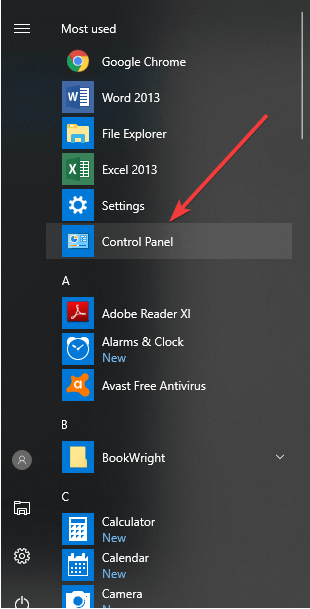
- Rodzaj rozwiązywanie problemów w pasku wyszukiwania Panelu sterowania.
- Kliknij Pokaż wszystkie na lewym panelu.
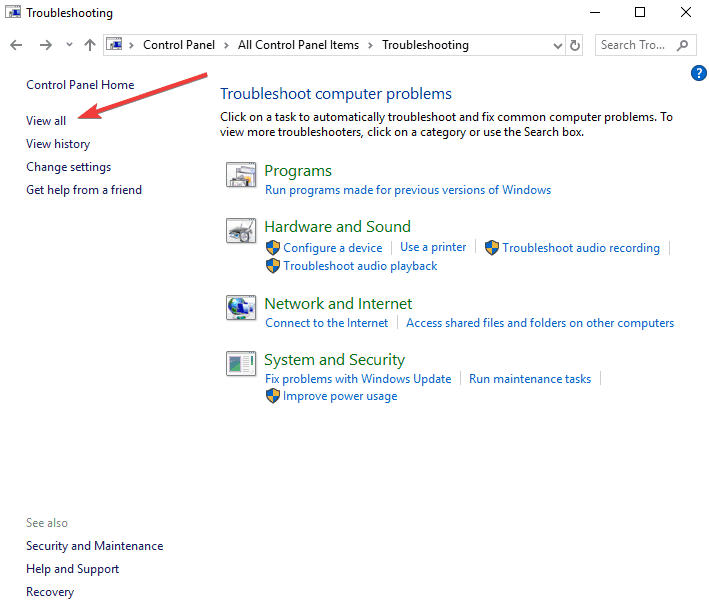
- Kliknij Grupa domowa.
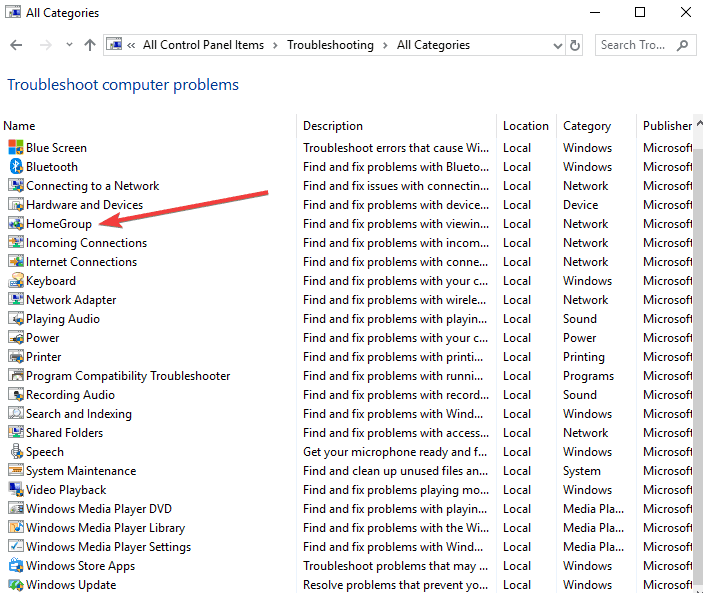
- Wybierz zaawansowane w oknie dialogowym narzędzia do rozwiązywania problemów z grupą domową.
- Kliknij Uruchom jako administrator (w razie potrzeby wprowadź hasło).
- Kliknij Dalej i postępuj zgodnie z instrukcjami wyświetlanymi na ekranie, aby zakończyć rozwiązywanie problemów.
- ZWIĄZANE Z: NAPRAW: Nie można połączyć się z grupą domową przez Wi-Fi w systemie Windows 10, 8.1
2. Ustaw Internet Explorer jako domyślną przeglądarkę
- Kliknij Start i wybierz Panel sterowania.
- Wybierz Programy.
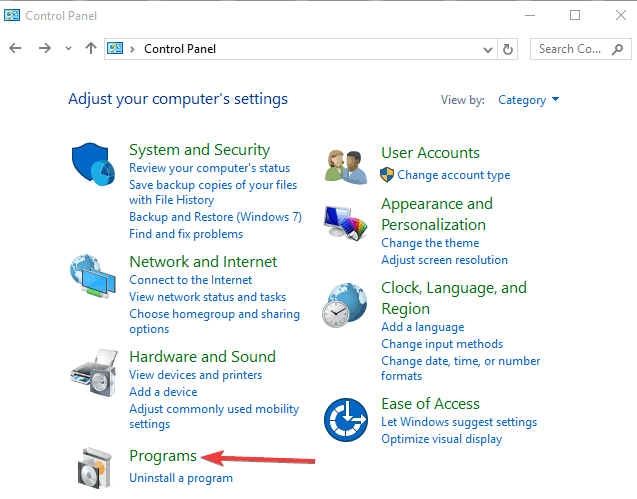
- Kliknij Programy domyślne.
- Kliknij Ustaw programy domyślne – otworzy się okno ustawień.
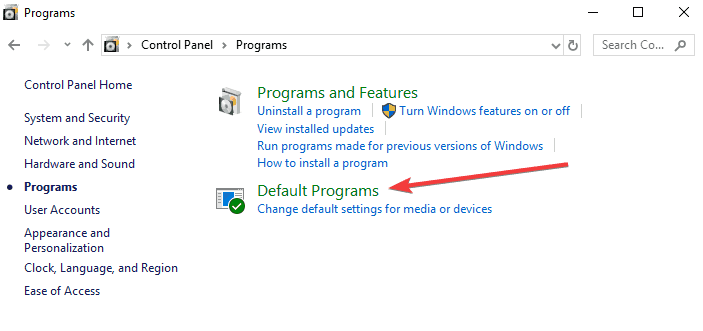
- Wybierz Internet Explorer 11.
- Spróbuj wydrukować hasło grupy domowej.
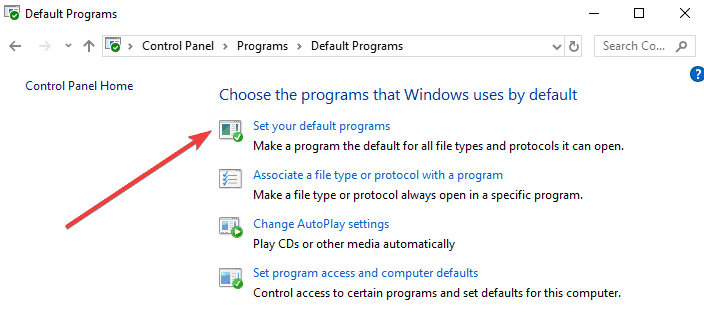
3. Usuń i utwórz nową grupę domową
Jeśli każdy użytkownik w grupie domowej odejdzie, grupa domowa przestanie istnieć. Aby usunąć komputer z grupy domowej, wykonaj następujące czynności:
- Rodzaj Grupa domowa w pasku wyszukiwania i otwórz go.
- Kliknij Opuść grupę domową następnie kliknij.
- Powtórz kroki z innymi komputerami.
Po usunięciu grupy domowej zacznij ponownie od nowej grupy domowej, wykonując poniższe czynności:
- Otwórz grupę domową, wpisując grupa domowa w polu wyszukiwania na pasku zadań, a następnie wybierając Grupa domowa.
- Wybierz Utwórz grupę domową
- Kliknij Kolejny.
- Wybierz biblioteki i urządzenia, które chcesz udostępnić grupie domowej, a następnie wybierz Kolejny.
- Pojawi się hasło – wydrukuj je lub zapisz. Będziesz potrzebować tego hasła, aby dodać inne komputery do swojej grupy domowej.
- Wybierz koniec
Uwaga: Jeśli grupa domowa już istnieje w Twojej sieci, zostaniesz poproszony o dołączenie do niej zamiast tworzenia nowej.
- ZWIĄZANE Z: Jak: usunąć grupę domową w systemie Windows 10
4. Włącz usługi grupy domowej
Błąd grupy domowej systemu Windows 10 może wystąpić, jeśli usługi grupy domowej nie są uruchomione, więc upewnij się, że usługi z nim związane są uruchomione i działają, wykonując następujące czynności:
- Kliknij prawym przyciskiem Start i wybierz Biegać.
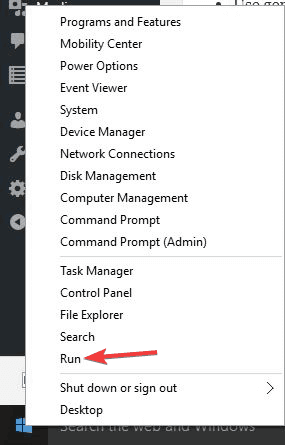
- Rodzaj usługi.msc i naciśnij enter.
- Znajdź te usługi: Protokół rozpoznawania nazw równorzędnych, grupowanie sieci równorzędnych, i Menedżer tożsamości sieci równorzędnych.
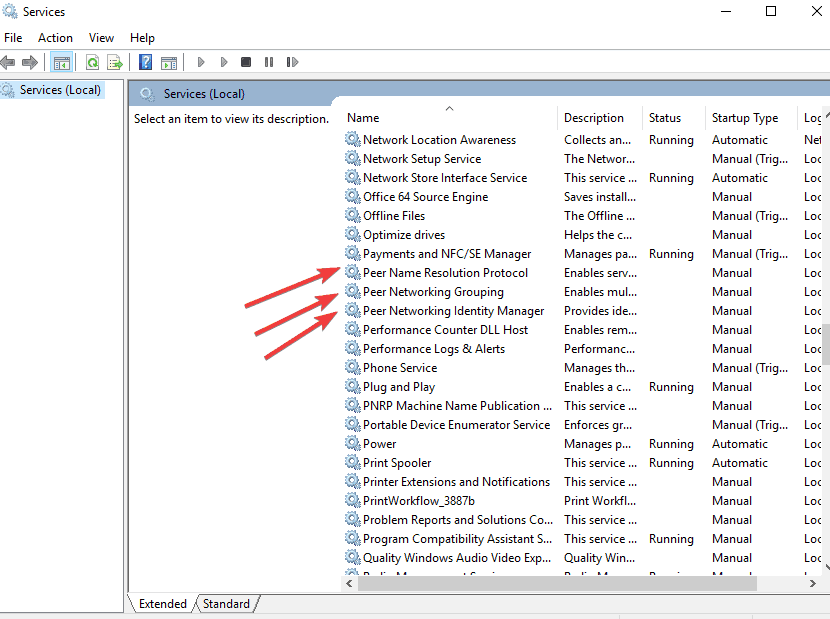
- Kliknij prawym przyciskiem myszy każdą z tych trzech usług i wybierz Nieruchomości.
- Zapewnić Typ uruchomienia jest ustawione na Automatyczny.
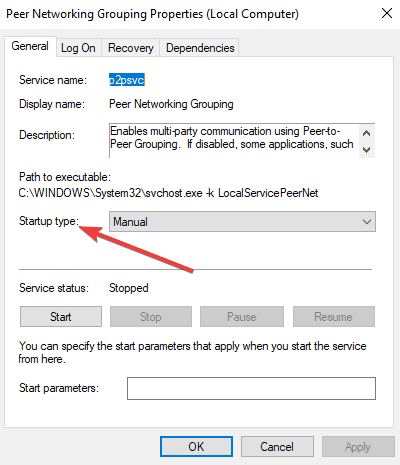
- Zapewnić Status usługi jest uruchomiony.
- Kliknij Zastosować i OK
- Uruchom ponownie komputer i sprawdź, czy możesz wyświetlić hasło grupy domowej
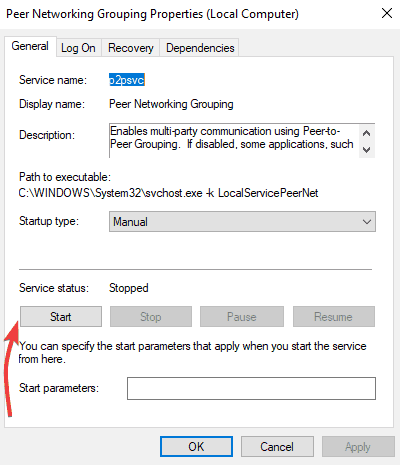
5. Sprawdź, czy ustawienia grupy domowej są odpowiednie
- Otwórz Start i wybierz Panel sterowania.
- Wybierz Sieć i Internet.

- Kliknij Grupa domowa.
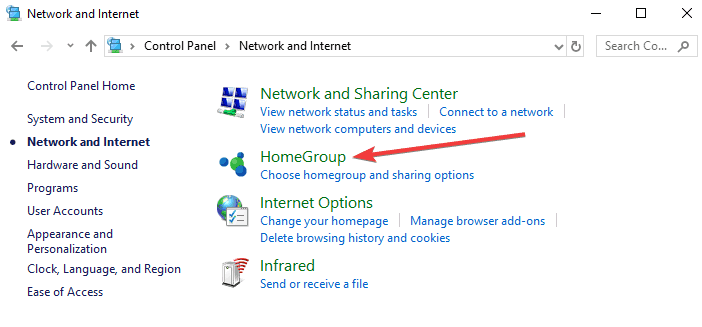
- Wybierz Zaawansowane ustawienia udostępniania i sprawdź, czy są poprawne.
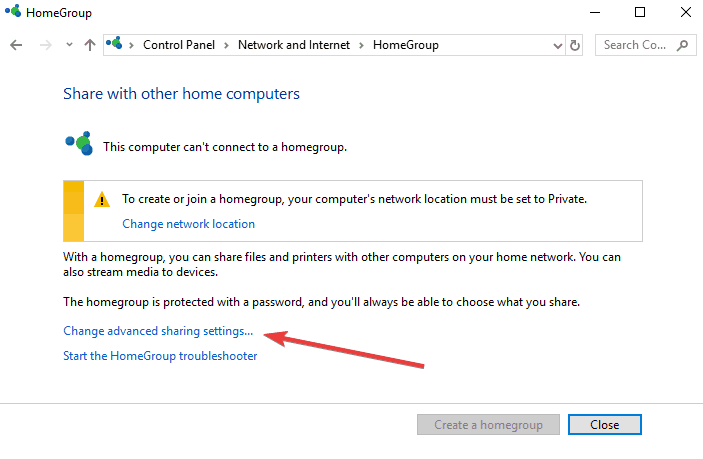
Jeśli ustawienia są prawidłowe, spróbuj ponownie z grupą domową. Jeśli nie, ustaw je na odpowiednie i spróbuj ponownie. Jeśli nadal pojawia się błąd grupy domowej systemu Windows 10, wypróbuj następne rozwiązanie.
- ZWIĄZANE Z: NAPRAW: Aplikacja Ustawienia nie uruchamia się w systemie Windows 10
6. Uruchom narzędzie do rozwiązywania problemów z kartą sieciową
- Wpisz trozwiązywanie problemów w pasku wyszukiwania.
- Wybierz Rozwiązywanie problemów.
- Wybierz Pokaż wszystkie w lewym górnym rogu.

- Kliknij Adapter sieciowy.
- Postępuj zgodnie z instrukcjami wyświetlanymi na ekranie, aby uruchomić narzędzie do rozwiązywania problemów.
- Jeśli problem będzie się powtarzał, zaktualizuj sterownik karty sieciowej ręcznie z poziomu Menadżer urządzeń.
7. Zmień wielkość liter
Czasami błąd grupy domowej Windows 10 może być spowodowany po prostu wielką literą w nazwie komputera – może to objawiać się błędem 1231 w widoku sieci.
Jeśli jest pisany małymi literami, zmień na wielkie lub wielkie litery i sprawdź, czy działa. Niektórzy użytkownicy zauważyli, że Windows 10 rozróżnia wielkość liter w nazwach komputerów, więc jeśli brakuje Ci udziałów lub całkowicie zniknął maszyn w sieci LAN, upewnij się, że nazwy maszyn nie są mieszane, w takim przypadku powinieneś zmienić ich nazwy na wersaliki i zrestartować komputer.
Oto, co należy zrobić:
- Kliknij Przeglądarka plików.
- Kliknij prawym przyciskiem myszy To PC.
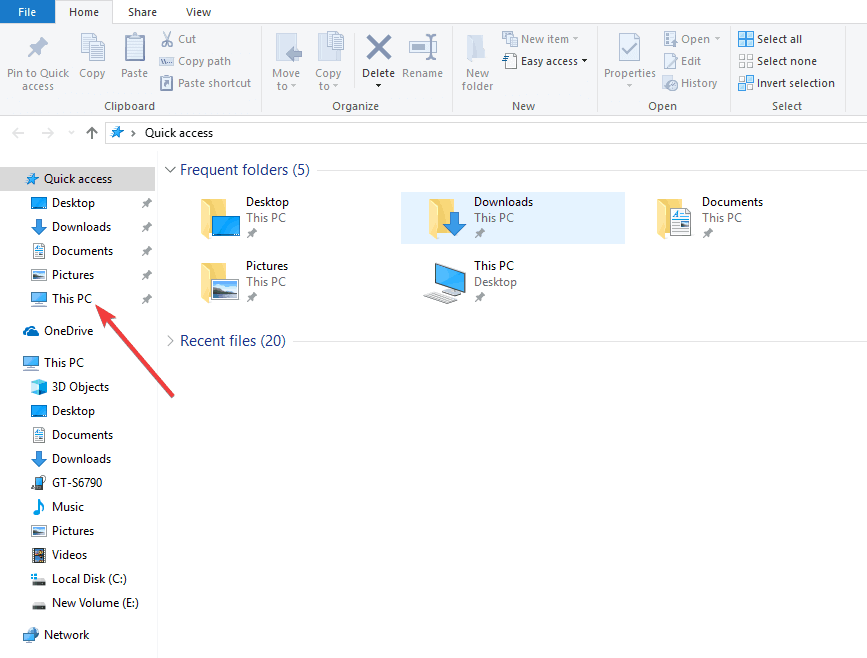
- Kliknij Nieruchomości.
- W Nazwa komputera, obszar domeny i grupy roboczej, Kliknij "Zmień ustawienia“.
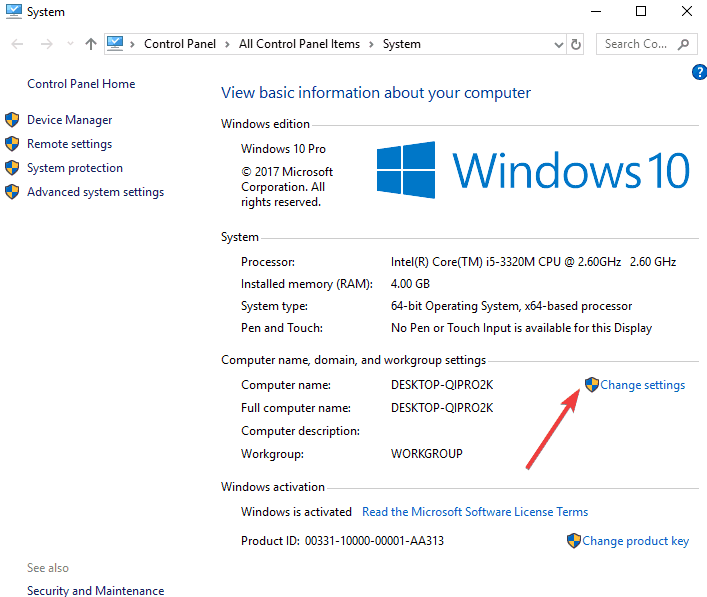
- W "Aby zmienić nazwę tego komputera…lub grupy roboczej, Kliknij "Zmiana“.
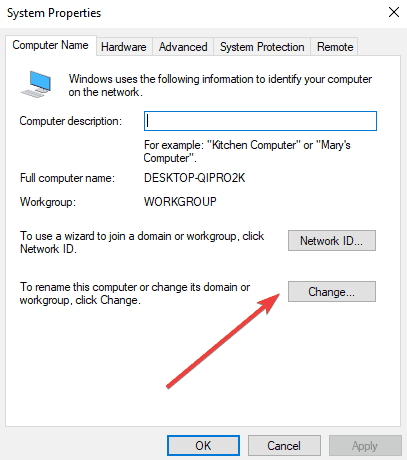
- Zmień nazwę komputera na następnym ekranie.
- Kliknij DOBRZE.
- Zrestartuj swój komputer.
8. Zaznacz Użyj kont użytkowników i haseł
Na każdym komputerze w grupie roboczej wykonaj następujące czynności:
- Kliknij Start i wybierz Ustawienia.
- Wybierz Sieć i Internet.
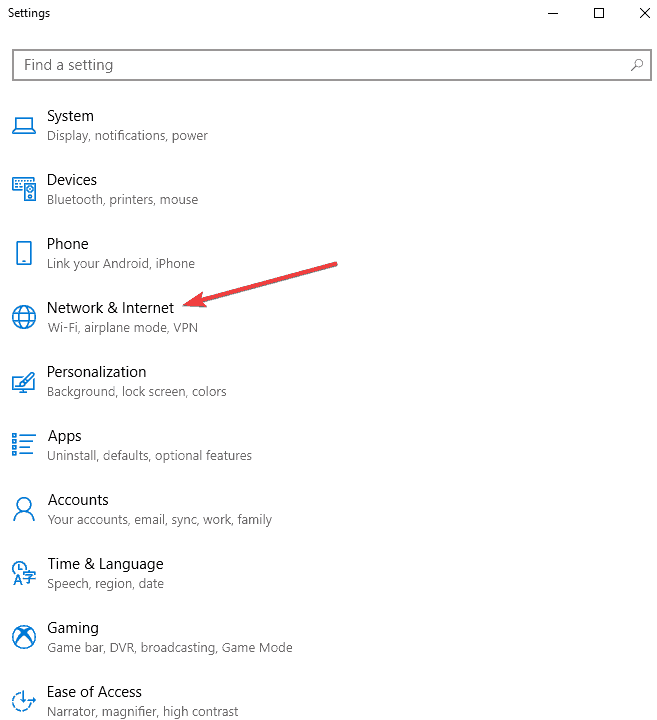
- Kliknij Ethernet.
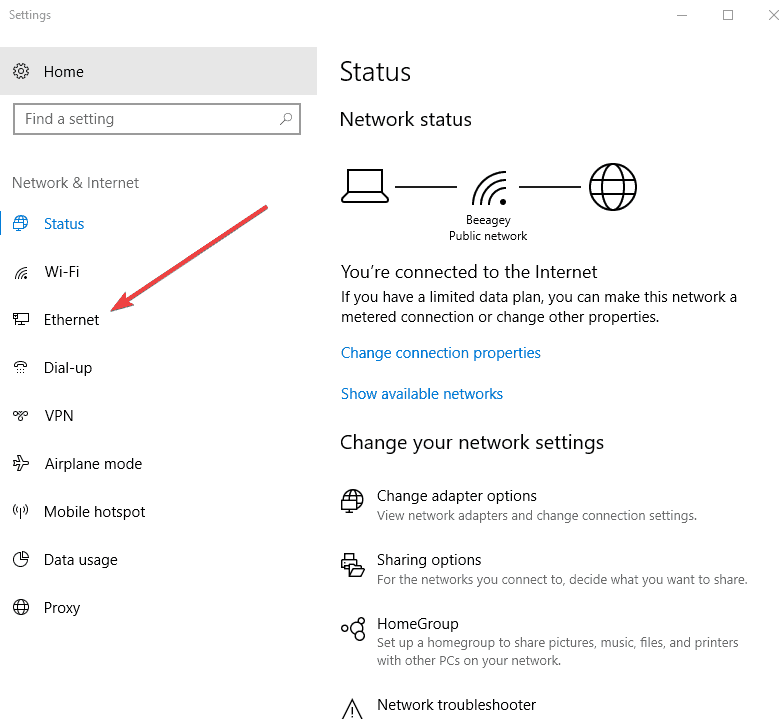
- Kliknij Zmień zaawansowane opcje udostępniania.
- Sprawdź Użyj kont użytkowników i haseł do połączenia z innymi komputerami.
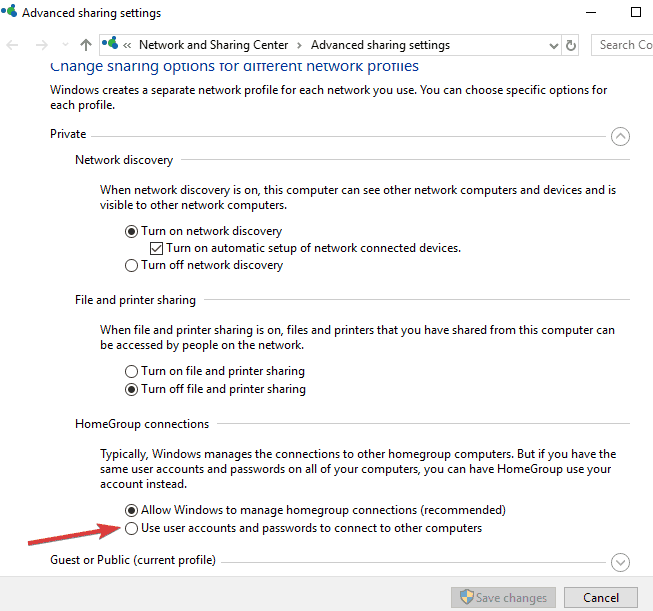
- ZWIĄZANE Z: Konto użytkownika jest obecnie wyłączone i nie można z niego korzystać [Poprawka]
9. Przywróć poprzednią wersję
Jeśli nadal nie możesz naprawić błędu grupy domowej systemu Windows 10, możesz poczekać na oficjalną naprawę firmy Microsoft lub przywrócić poprzednią wersję systemu Windows, wykonując poniższe czynności:
- Kliknij Start i wybierz Ustawienia.
- Wybierz Aktualizacje i zabezpieczenia.
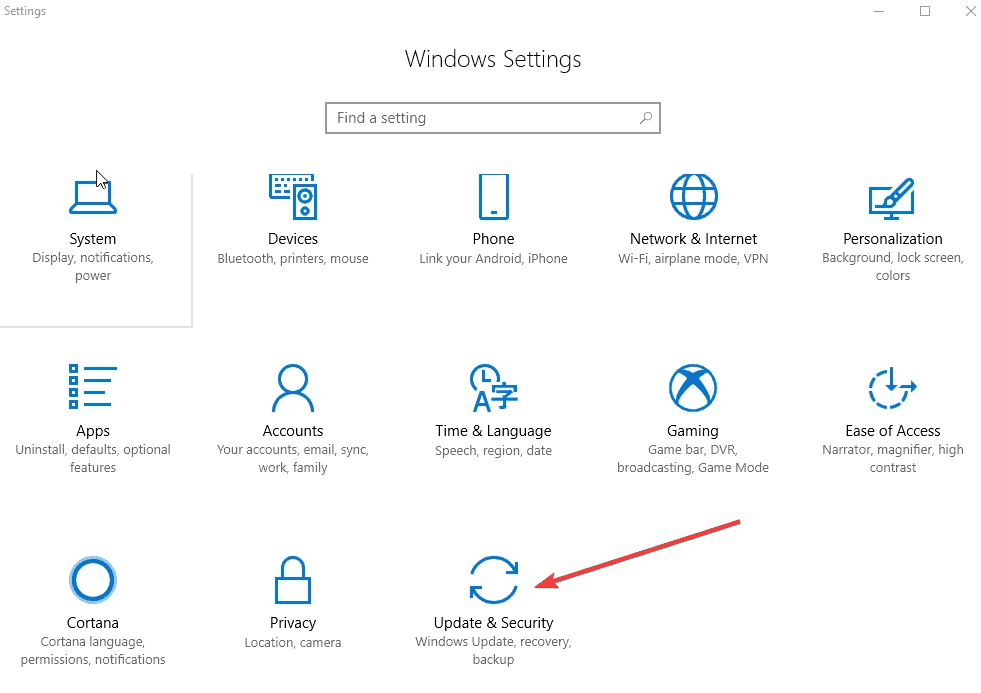
- Wybierać Poprawa.
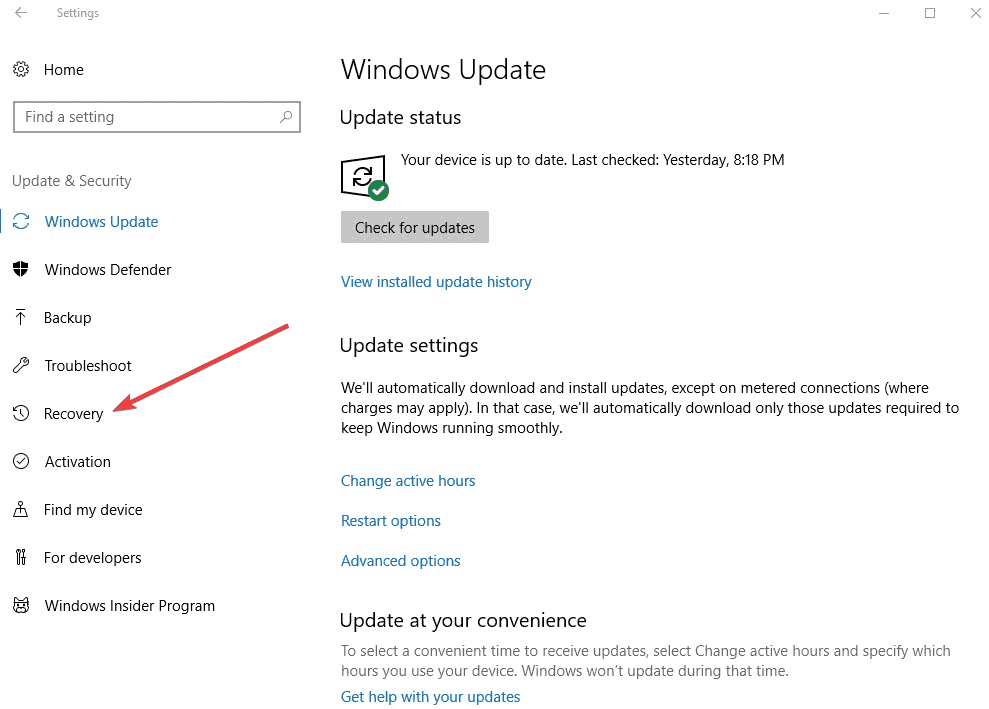
- Iść do Zresetuj ten komputer i kliknij Zaczynaj.
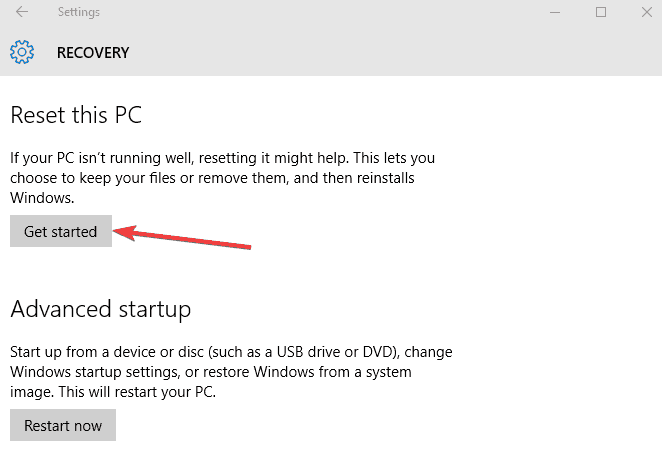
- Spróbuj ponownie połączyć się z grupą domową.
10. Włącz usługi Windows
Aby funkcja sieci grupy domowej działała, niektóre usługi systemu Windows muszą być aktywne, włączone i uruchomione. Jeśli użyłeś programu do wyłączenia usług lub wyłączyłeś je ręcznie, może to być przyczyną błędu grupy domowej systemu Windows 10. Musisz włączyć klienta DNS, hosta dostawcy wykrywania funkcji, zasób wykrywania funkcji Publikacja, dostawca grupy domowej, odbiornik grupy domowej, wykrywanie SSDP, host urządzenia UPnP i peer Grupowanie sieci.
Możesz włączyć te usługi, wykonując następujące czynności:
- Kliknij prawym przyciskiem Start i wybierz Biegać.
- Rodzaj usługi.msc i naciśnij enter.
- Kliknij Usługi aby włączyć i włączyć te wymienione tutaj.
11. Sprawdź wykrywanie sieci
- Kliknij Start i wybierz Panel sterowania.
- Wybierz Sieć i Internet.
- Kliknij Sieć i udostępnianie.

- Wybierz Zmianaudostępnianie zaawansowaneustawienia.
- Wybierać włącz wykrywanie sieci lub wyłącz wykrywanie sieci.
- Kliknij Zapisz zmiany.
12. Odblokuj widoczność komputera computer
Czasami zapora na komputerze może blokować dostęp i widoczność komputera, co prowadzi do błędu grupy domowej systemu Windows 10. Spróbuj użyć wiersza polecenia, aby to naprawić, wykonując następujące czynności:
- Kliknij Start i wpisz CMD w pasku wyszukiwania.
- Kliknij prawym przyciskiem myszy Wiersz polecenia i wybierz Uruchom jako administrator.

- Wpisz lub skopiuj i wklej poniższe polecenie na czarnym ekranie wiersza polecenia i naciśnij enter: resetowanie zapory netsh adv
- Wyjdź z wiersza polecenia.
- Uruchom ponownie komputer i sprawdź, czy problem nadal występuje.
13. Upewnij się, że NetBIOS przez TCP/IP jest włączony na obu komputerach
- Wybierz Start i wybierz Panel sterowania.
- Wybierz Sieć i Internet.

- Kliknij Sieć i udostępnianie.

- Kliknij Wyświetl połączenia sieciowe.
- Kliknij połączenie prawym przyciskiem myszy i kliknij Nieruchomości.
- Odnaleźć Protokół internetowy (TCP/IP) w wersji 4 na liście.
- Kliknij Właściwości, a następnie kliknij Zaawansowane.
- Na Zaawansowane ustawienia TCP/IP okna, przejdź do „WYGRYWA” zakładka.
- W obszarze ustawienia NetBIOS kliknij opcję Włącz NetBIOS przez TCP/IP, a następnie kliknij przycisk OK.
14. Zmodyfikuj klucz rejestru IPv6, aby włączyć IPv6
- Kliknij prawym przyciskiem Start i wybierz Biegać.
- Rodzaj regedit i naciśnij enter lub kliknij OK.
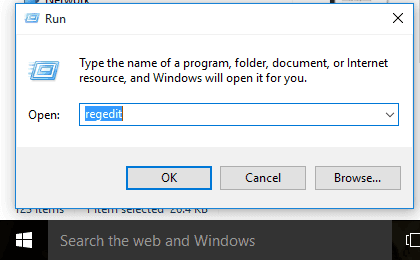
- Zlokalizuj, a następnie kliknij następujący podklucz rejestru:
HKEY_LOCAL_MACHINESYSTEM
CurrentControlSetServicesTcpip6Parameters.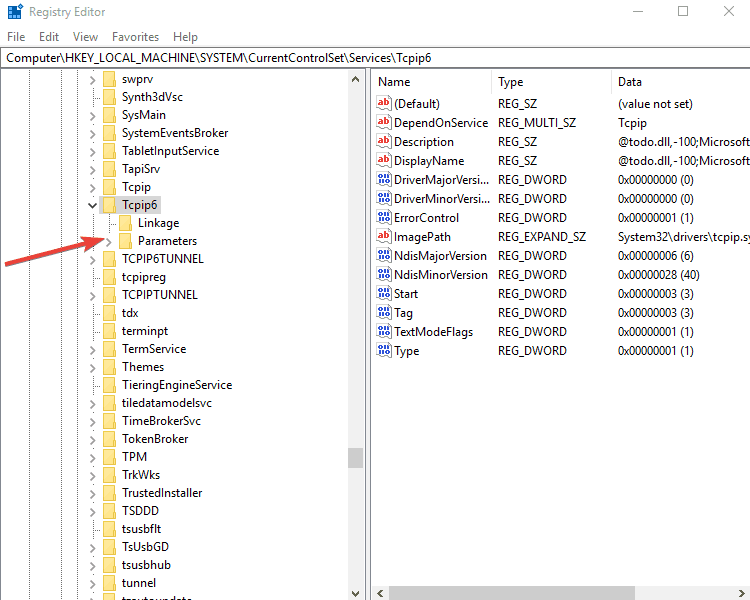
- Sprawdź, czy „Wyłączone komponenty” klucz rejestru istnieje.
- Kliknij dwukrotnie „Wyłączone komponenty” klucz rejestru i zmień wartość na 0. Jeśli klucz nie istnieje, utwórz powyższy klucz i przypisz wartość 0, tj. zamknij Edytor rejestru, a następnie uruchom ponownie komputer.
Tam masz niesamowitą listę 14 rozwiązań, których możesz użyć do naprawienia błędów grupy domowej na komputerach z systemem Windows.
Daj nam znać, czy któreś z powyższych rozwiązań pomogło naprawić błąd grupy domowej systemu Windows 10, zostawiając komentarz w sekcji poniżej.
POWIĄZANE PRZEWODNIKI DO SPRAWDZENIA:
- Pełna poprawka: poproszono o dołączenie do nieistniejącej grupy domowej w systemie Windows 10, 8.1, 7
- Jak dołączyć do domeny w systemie Windows 10, 8.1?

![Nie można skonfigurować grupy domowej w systemie Windows 10 [NAJLEPSZE ROZWIĄZANIA]](/f/c8d6da6ae0e46ba990706f9f8eb29984.jpg?width=300&height=460)
![Usuń grupę domową w systemie Windows 10 [PRZEWODNIK KROK PO KROKU]](/f/f30fa4eb6ddab1824f7edb03e77fde10.jpg?width=300&height=460)